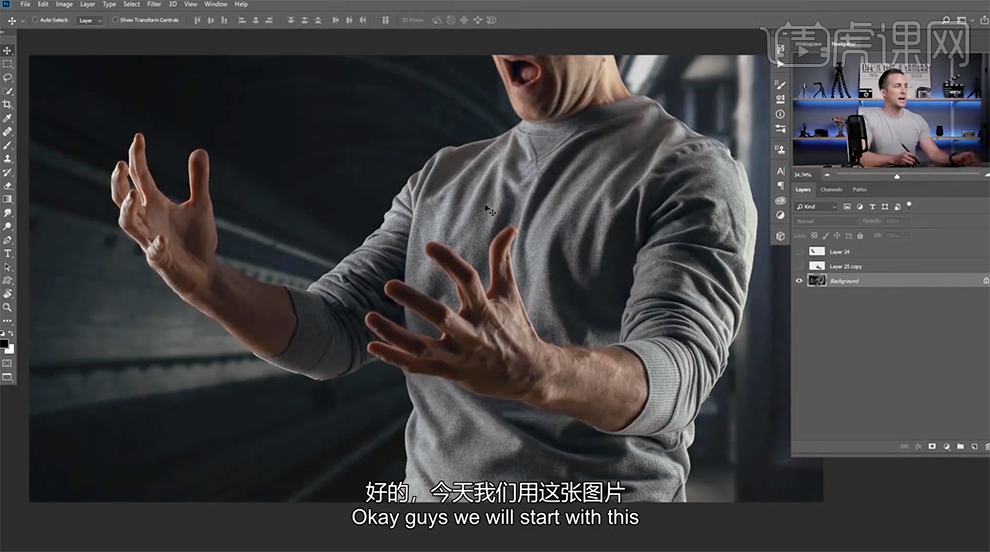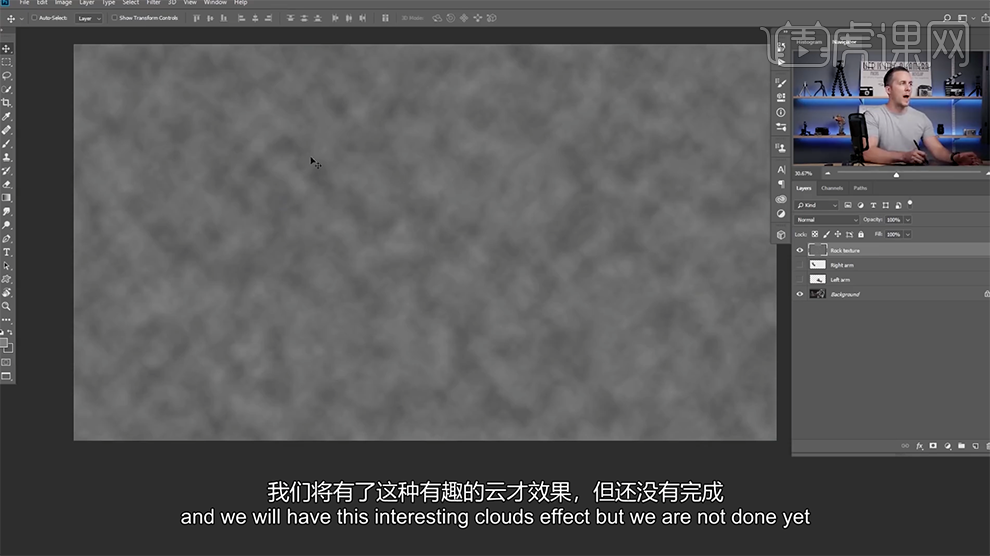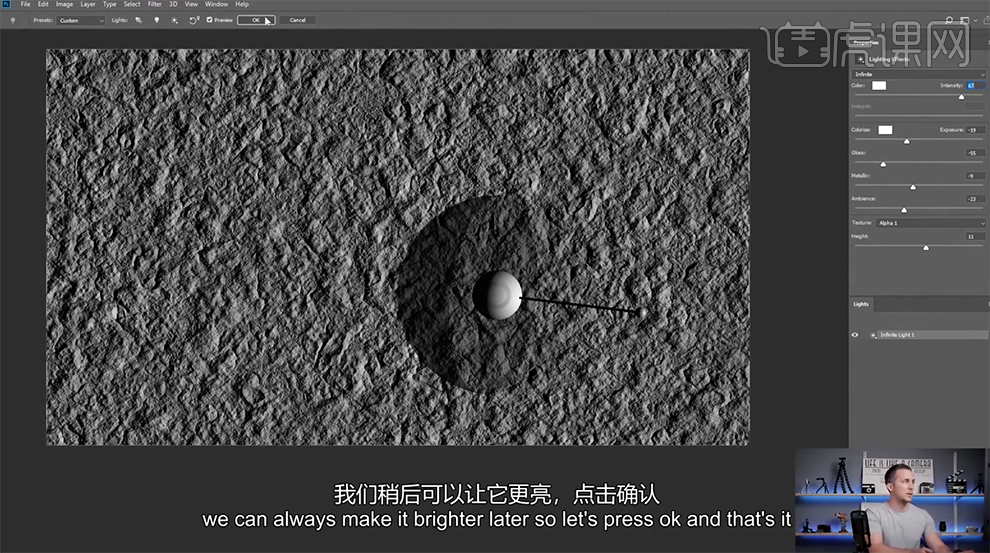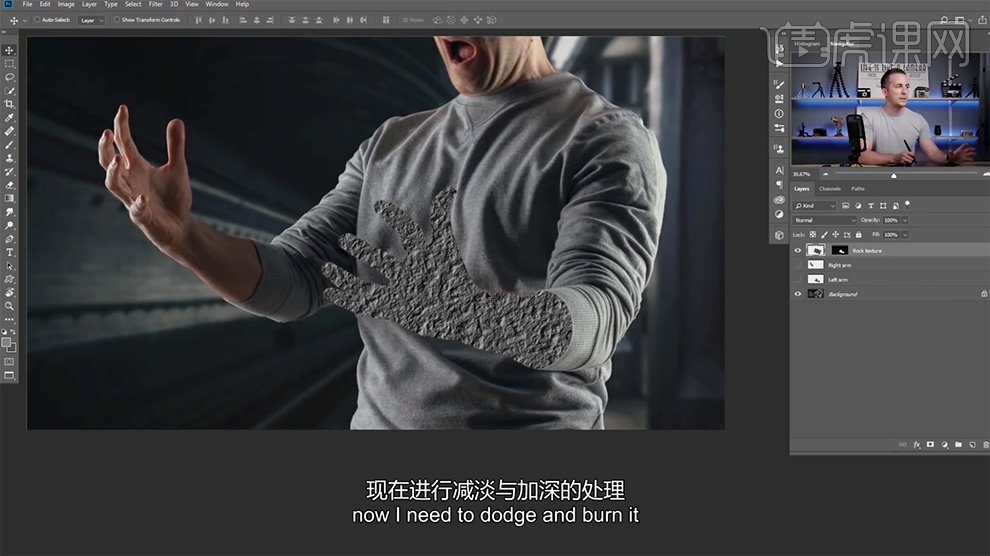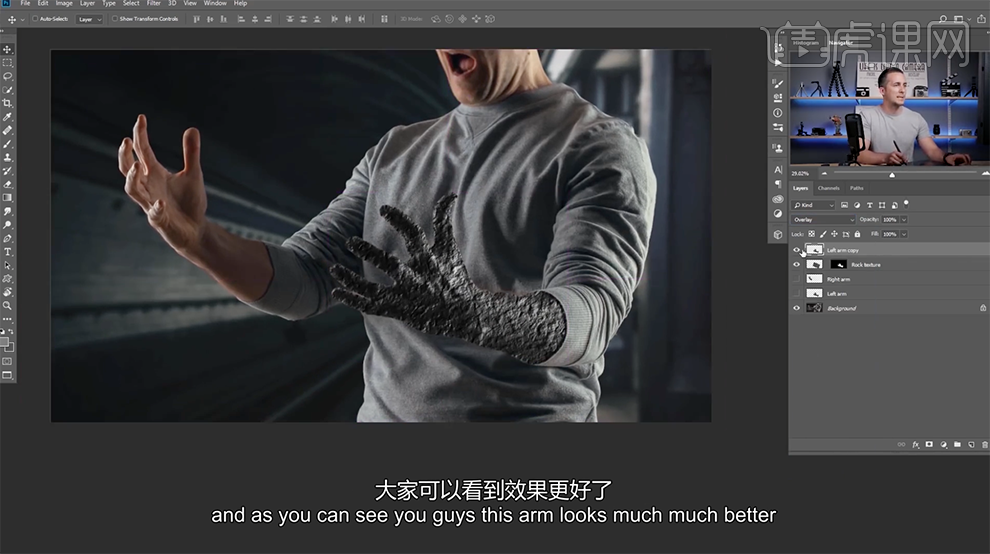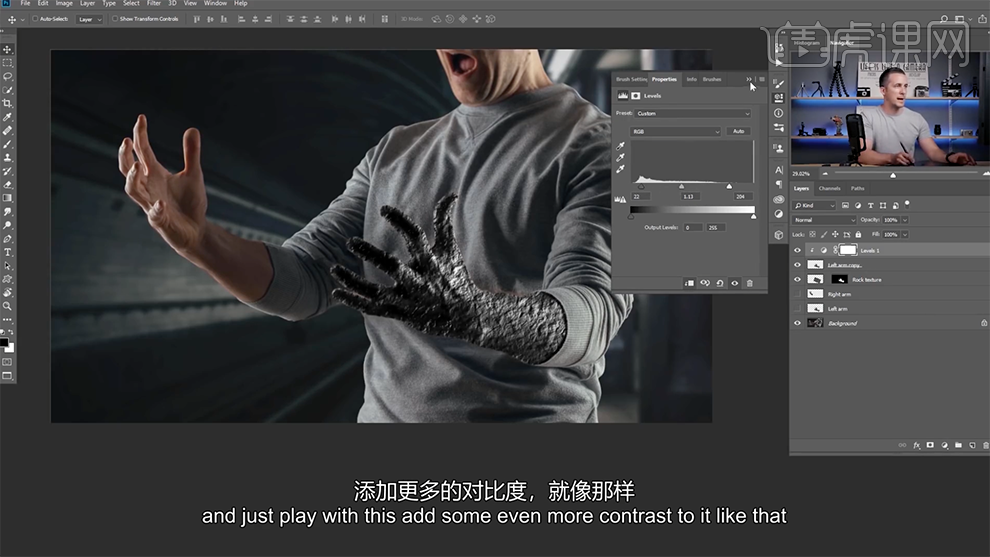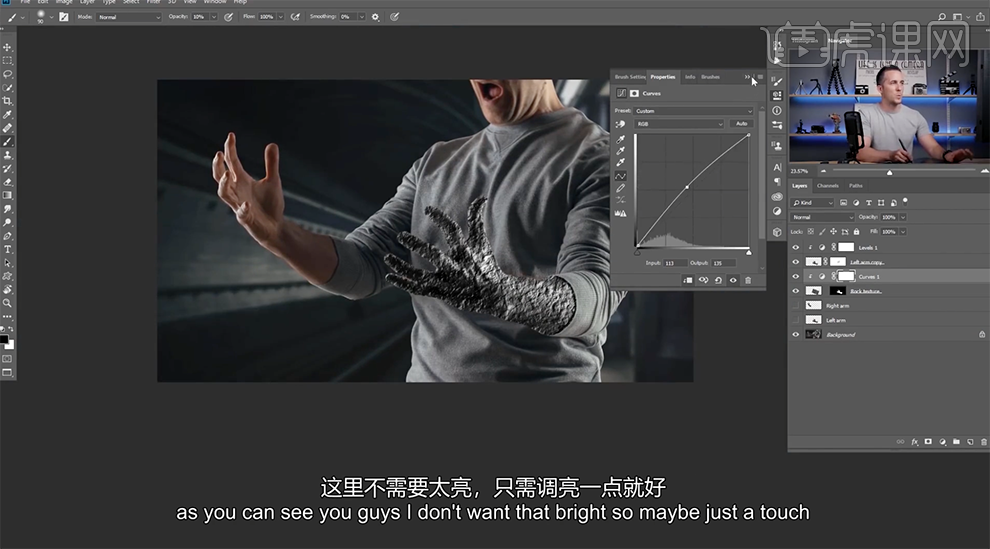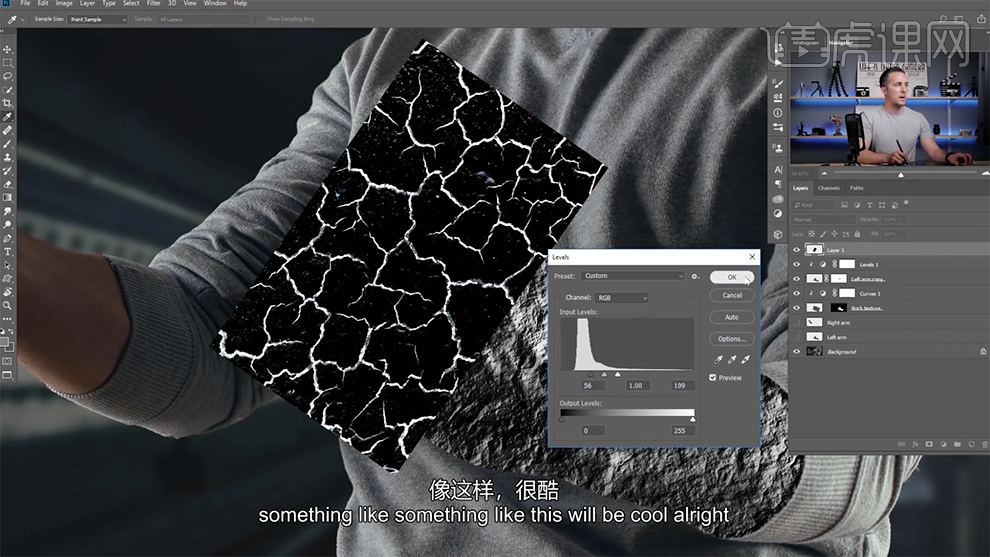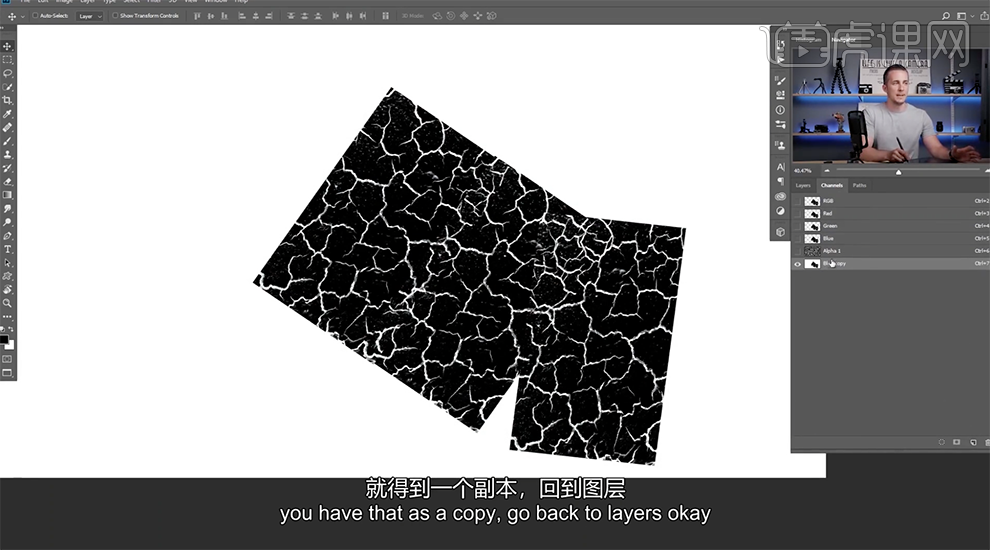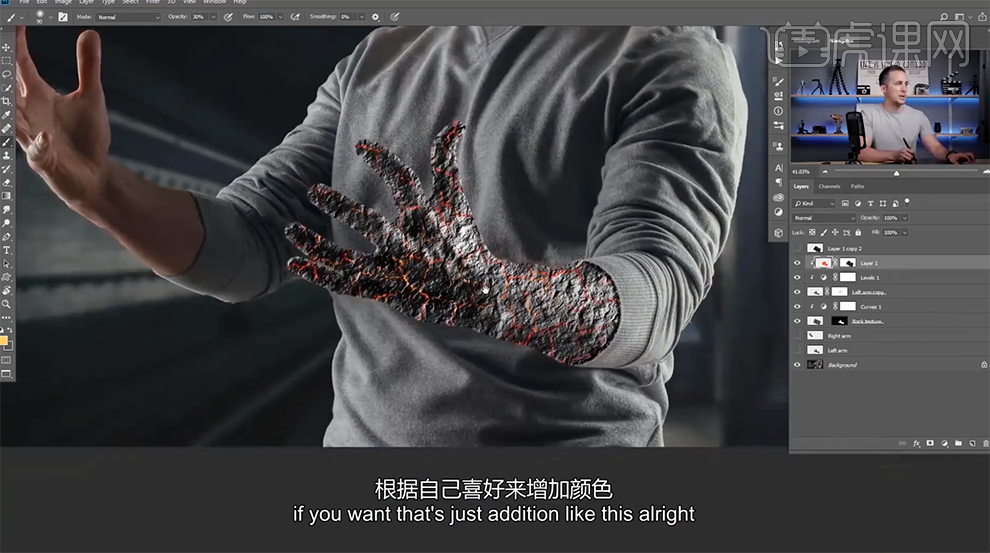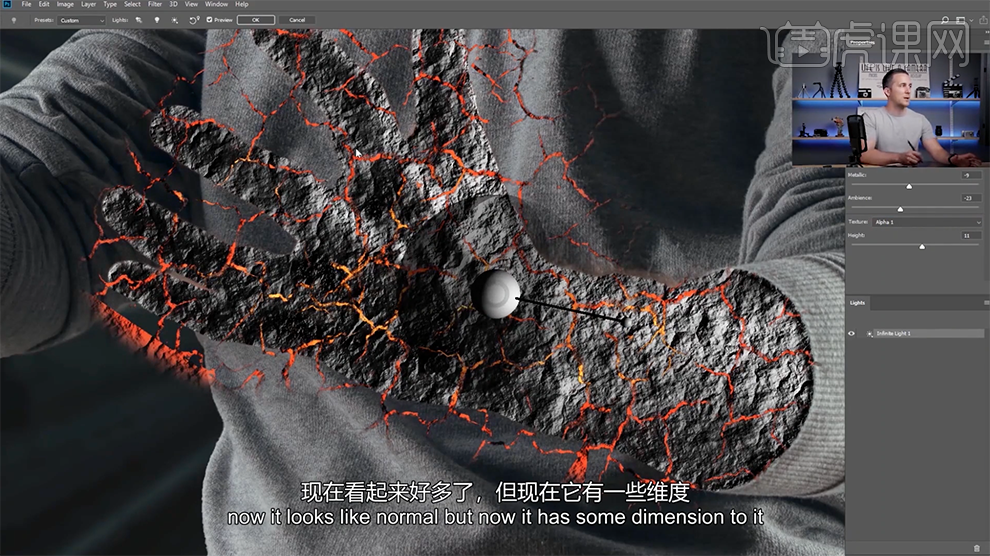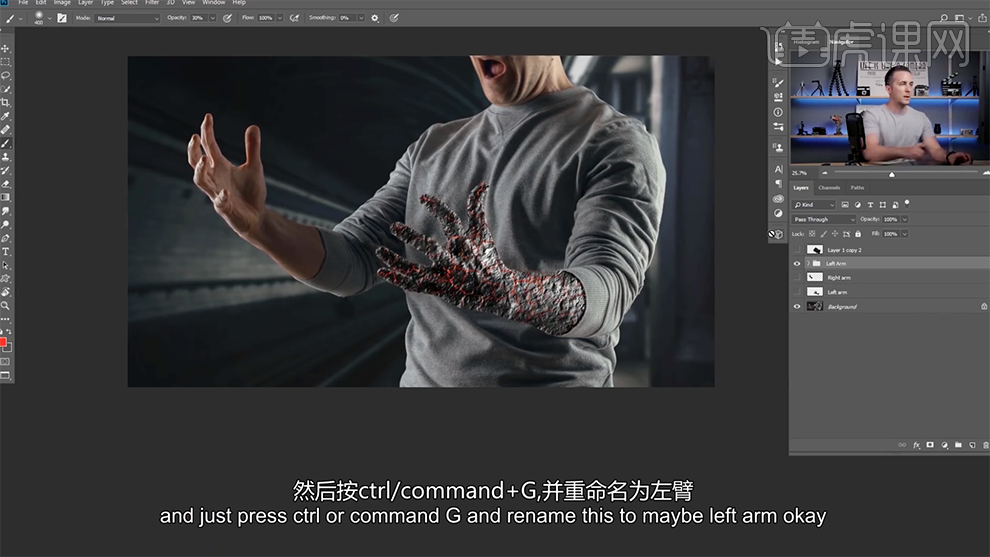1、本课主要是用PS制作火焰效果,[打开]PS软件,[打开]素材文档。具体显示如图示。
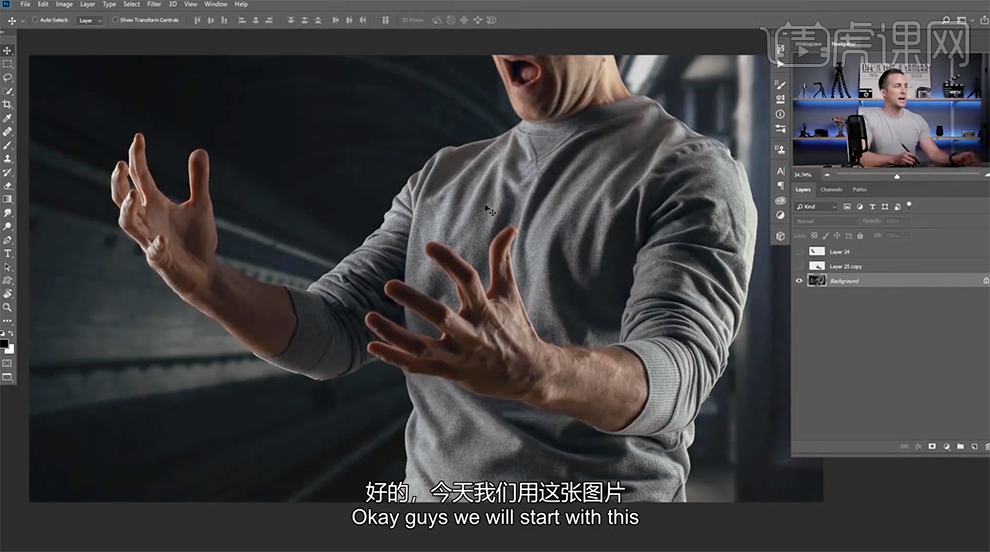
2、使用[钢笔工具]勾出手部路径[建立选区],按[Ctrl+J]复制图层,并[隐藏]图层。[新建]图层,[重命名]岩石纹理,[填充]合适深度的灰色,单击[滤镜]-[渲染]-[云彩]。具体效果如图示。
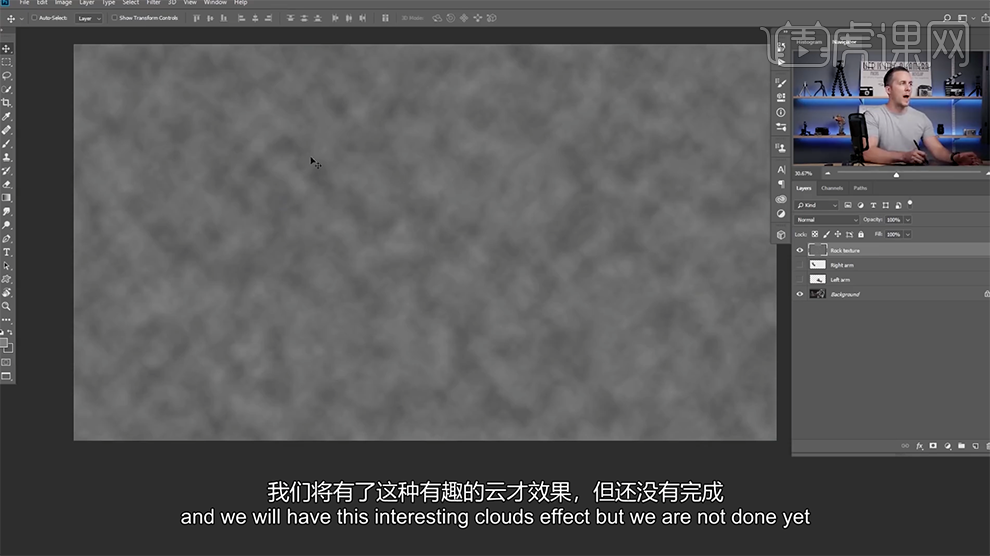
3、[打开]通道面板,[新建]通道图层,单击[滤镜]-[渲染]-[云彩],单击[滤镜]-[渲染]-[分层云彩]。具体效果如图示。

4、[重复操作]至需要的效果,单击[RGB]通道,[返回]图层面板,[选择]岩石纹理图层,单击[滤镜]-[渲染]-[光照效果],调整参数至合适的效果,具体参考参数如图示。具体效果如图示。
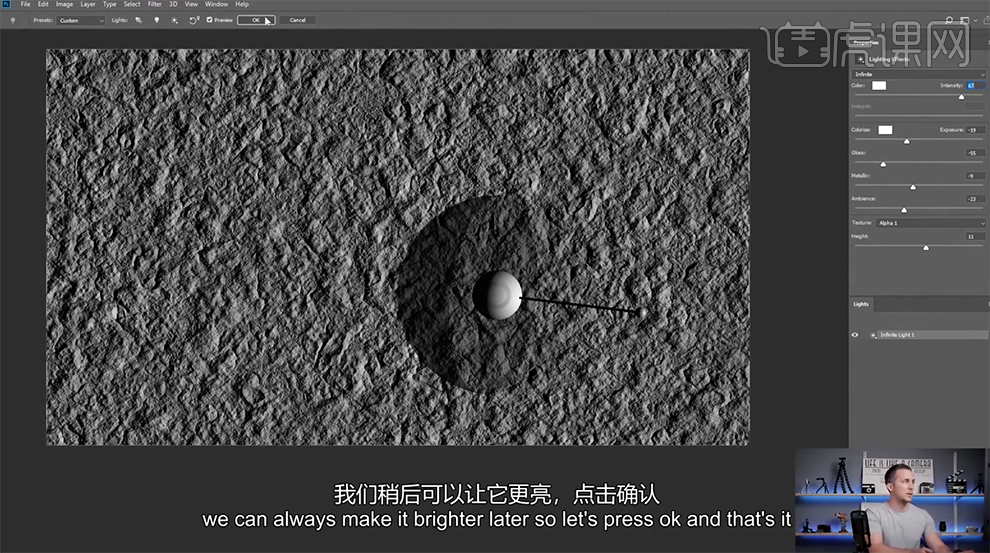
5、[选择]岩石纹理图层,按Ctrl单击左手图层[载入选区],按Alt键单击[图片层蒙版],[取消]图层与蒙版的链接,按[Ctrl+T]自由变换图层大小和角度,移动位置至合适的效果。具体效果如图示。
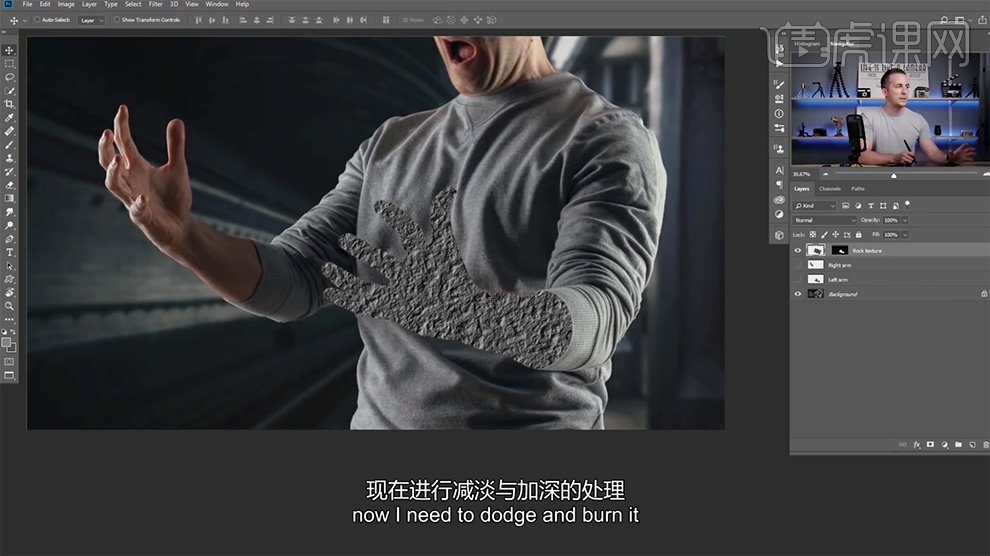
6、[复制]左手图层,调整图层顺序至顶层,[图层模式]叠加。具体效果如图示。
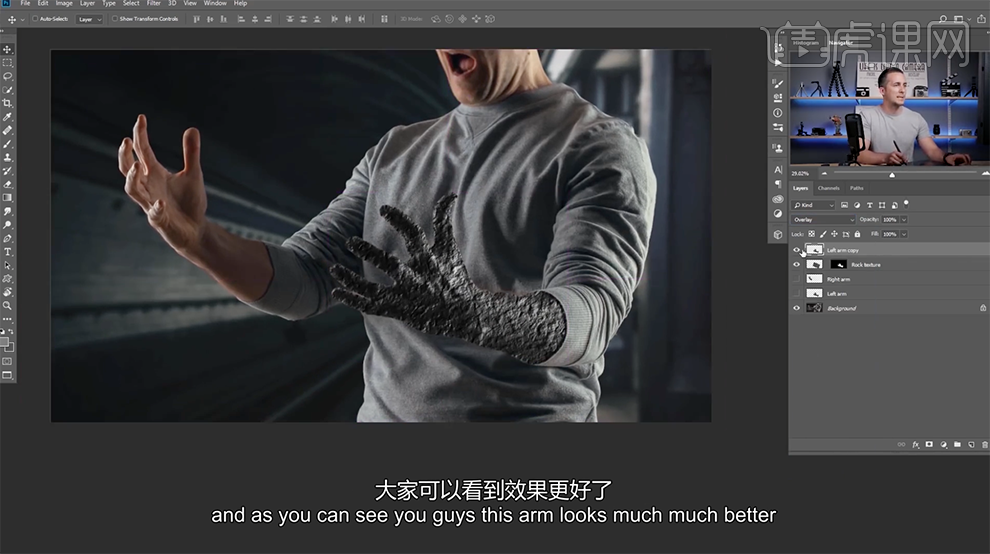
7、[新建]色阶图层,单击[剪切图层],具体参数如图示。具体效果如图示。
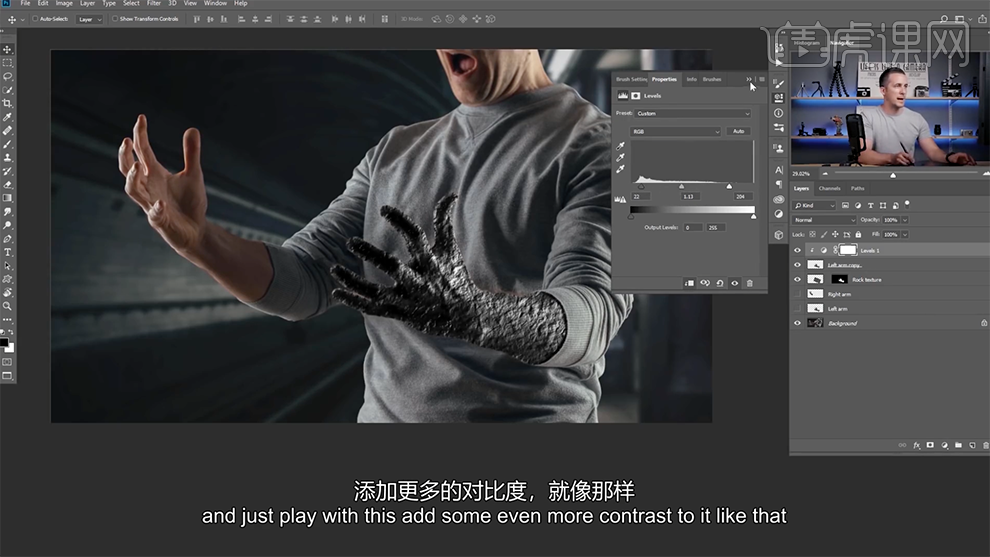
8、[选择]左手拷贝图层,添加[图层蒙版],使用[画笔工具]涂抹细节。在岩石纹理图层上方[新建]曲线图层,单击[剪切图层],具体参数如图示。具体效果如图示。
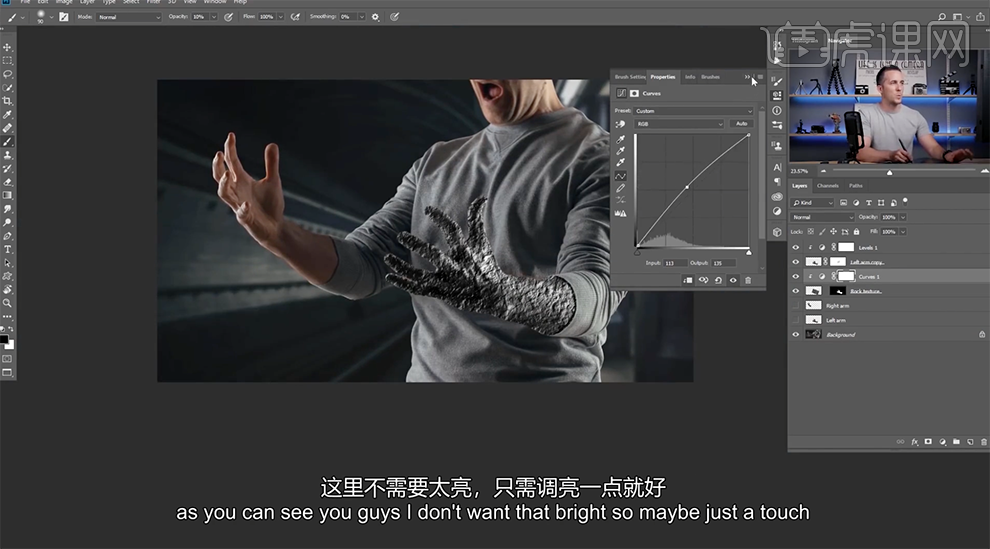
9、[拖入]准备好的裂纹素材,调整大小和角度排列至合适的位置。按[Ctrl+I]反转图片,按[Ctrl+L]打开色阶,具体参数如图示。具体效果如图示。
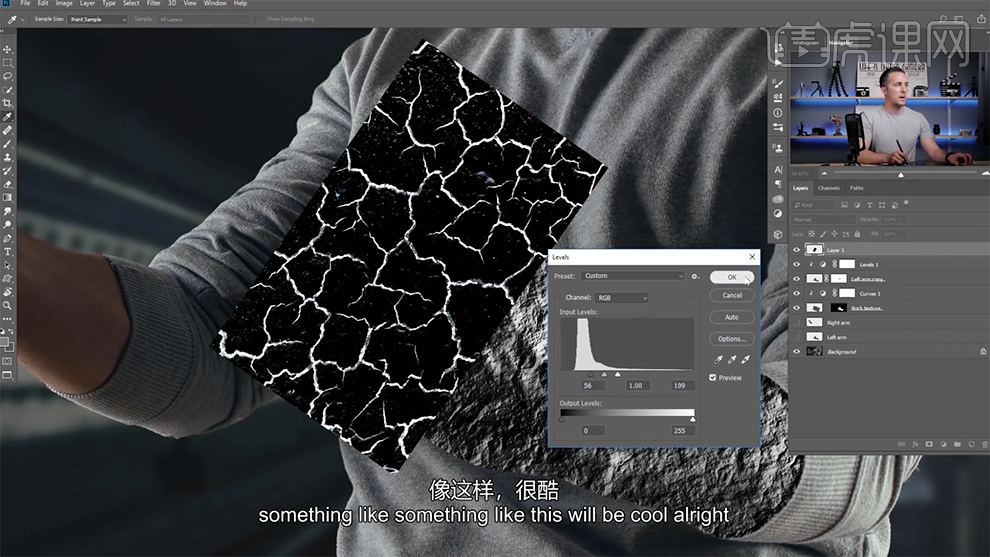
10、[图层模式]滤色,按[Ctrl+J]复制图层,根据设计思路移动至合适的位置。[选择]关联图层,按[Ctrl+E]合并图层。按Alt键单击图层,[隐藏]其他的图片层,[切换]通道面板,[复制]蓝色通道图层。具体显示如图示。
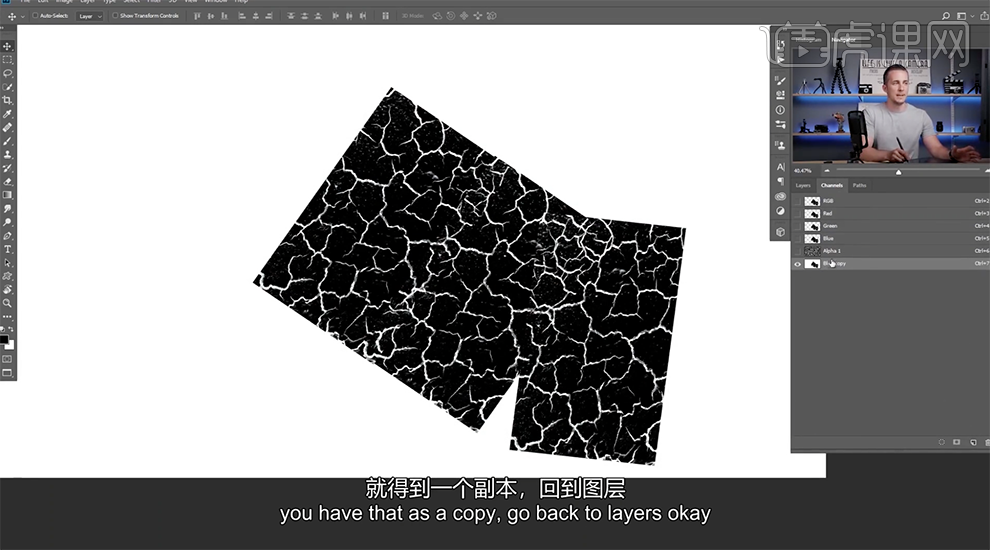
11、[隐藏]图层,在图层下方[新建]剪切图层,按Ctrl单击蓝色通道拷贝图层[载入选区],[返回]图层面板,添加[图层蒙版],[选择]图层,使用[画笔工具],根据需要选择合适的红色,调整画笔大小,涂抹细节。具体效果如图示。
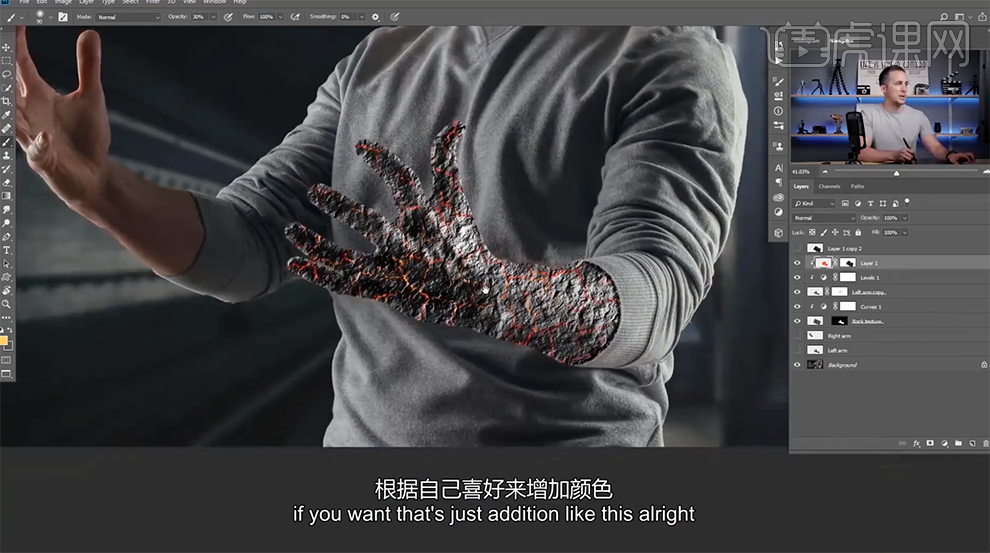
12、单击[滤镜]-[渲染]-[灯光效果],具体参数如图示。具体效果如图示。
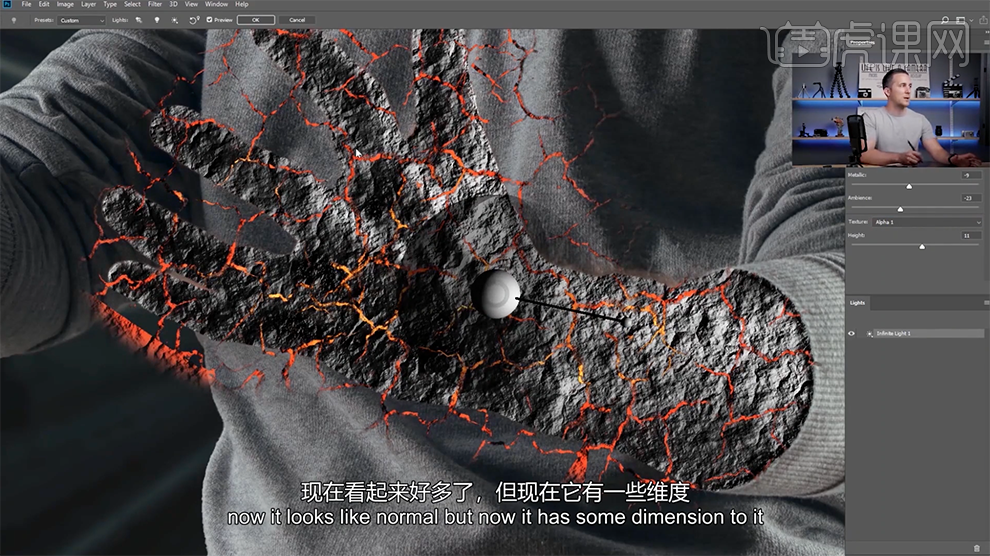
13、[复制]剪切图层,使用[画笔工具]选择红色,调整画笔大小和属性涂抹细节。[选择]关联图层,按[Ctrl+G]编组,[重命名]左臂。具体效果如图示。
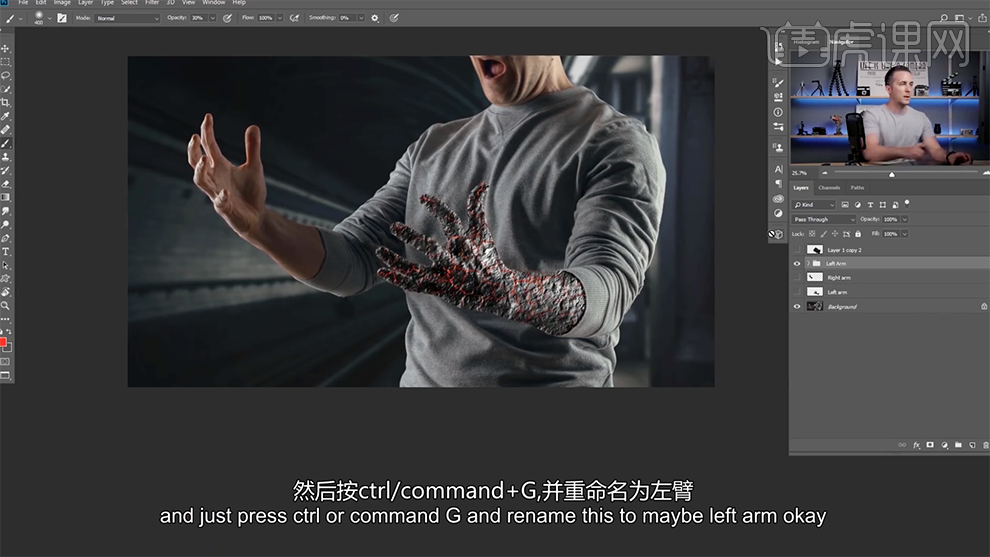




 复制
复制